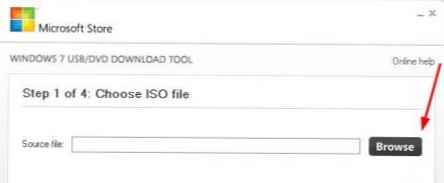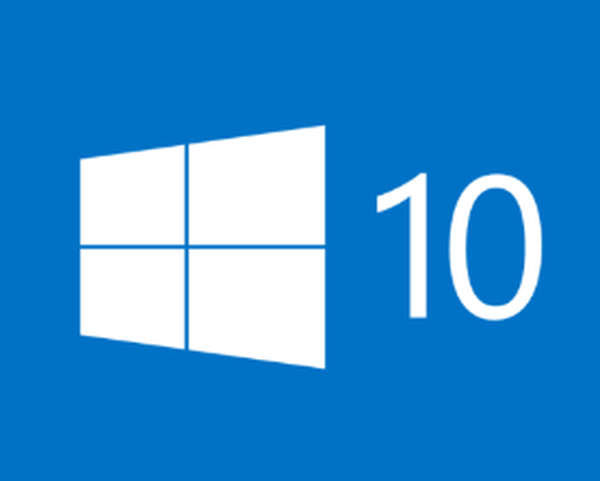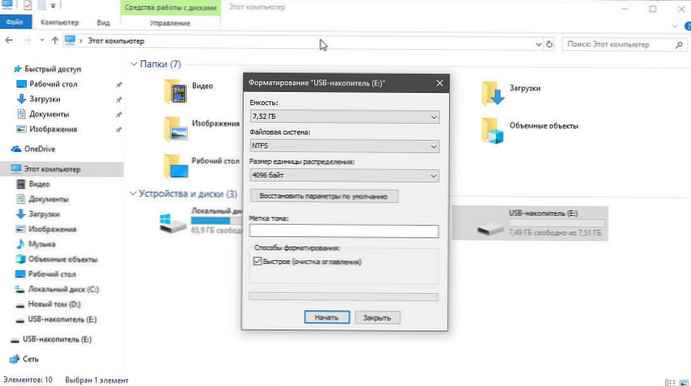Іноді вам може знадобиться, взяти керування службами Windows 10. Щоб зупинити деякі служби, запустити, відключити службу, затримати запуск або відновити або призупинити службу Windows. Необхідно використовувати вбудований інструмент в операційній системі Windows -оснастку "Служби". Ця невелика стаття покаже вам, запустити, зупинити або перезавантажити будь-яку службу в Windows 10, за допомогою диспетчера Служб, а також Командного строї.
Служби Windows, зазвичай запускаються, при старті комп'ютера у фоновому режимі. Грубо кажучи, Служби обробляють завдання низького рівня, які як правило не вимагають взаємодії з користувачем. У диспетчері управління службами ви зможете запускати, зупиняти, відключати, відкласти запуск Служб Windows 10. Давайте подивимося, як зробити це більш детально.
4 способи відкрити "Служби" в Windows 10.
Спосіб 1. Відкрити служби Windows можна за допомогою діалогового вікна "Виконати".
Натисніть клавіші Win + R і введіть або скопіюйте і вставте команду: services.msc в діалоговому вікні "Виконати" і натисніть Enter. Це відкриє оснащення "Диспетчер служб".

Спосіб 2. Відкрити служби Windows можна за допомогою меню WinX.
Клацніть правою кнопкою миші на кнопку "Пуск" або натисніть клавіші Win + X в меню, виберіть "Керування комп'ютером", далі перейдіть "Служби і додатки" → "Служби".
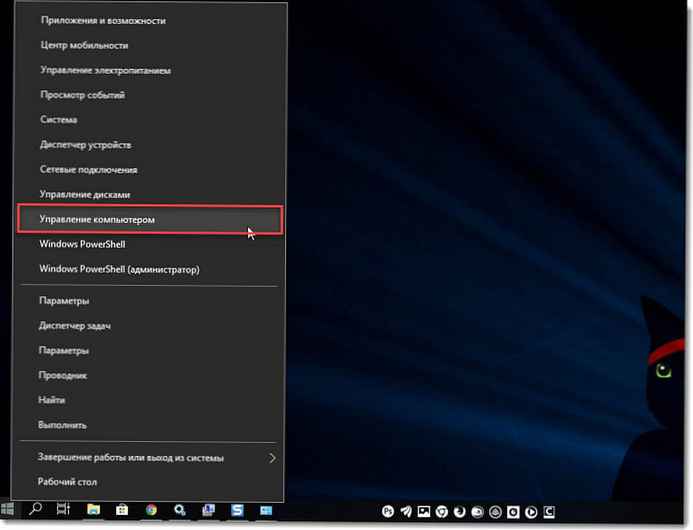
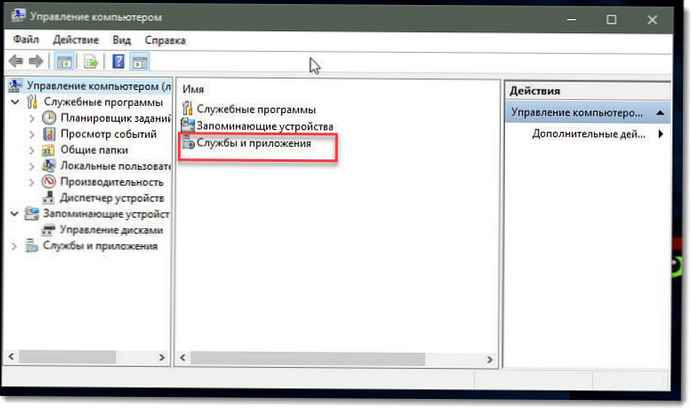
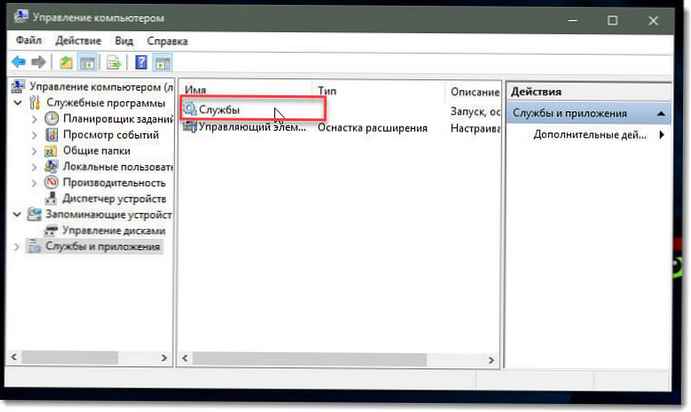
Спосіб 3. Відкрити служби Windows з використанням Пошуку Windows.
Відкрийте меню "Пуск" і почніть набирати слово служб на клавіатурі, в знайдених результатах клікніть мишкою "Служби", це відкриє потрібну нам оснащення.
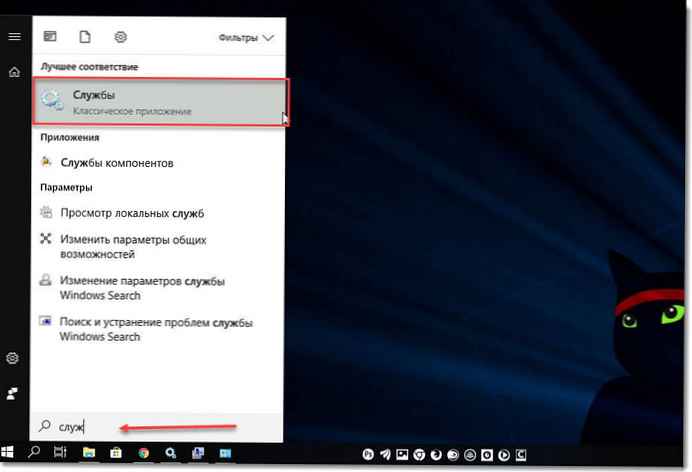
Спосіб 4. Відкрити служби Windows за допомогою Класичною панелі управління.
Відкрийте класичну панель управління. перейдіть Панель керування \ Система і безпека \ Адміністрування \ Служби

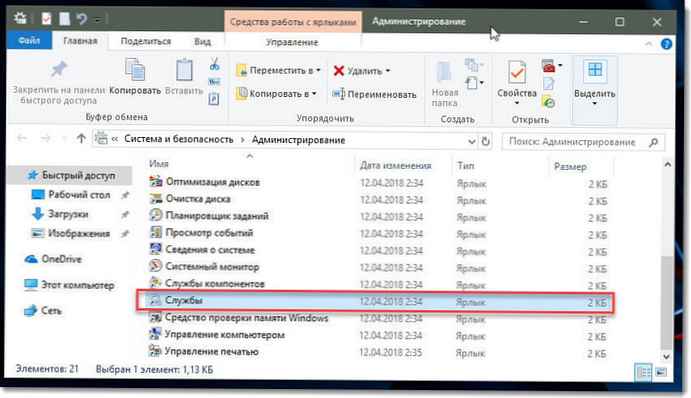
У диспетчері, ви побачите список служб, що працюють в системі. Ви також будете мати можливість подивитися статус будь-якої Служби - Ім'я, Опис, Стан (Працює або зупинена), Тип запуску та ін…

Типи запуску служб Windows 10.
Windows 10 пропонує чотири типи запуску:
- автоматичний
- Автоматично (відкладений запуск)
- В ручну
- відключена.
Запуск, зупинка, відключення служб Windows 10.
Для запуску, зупинки, призупинення, відновлення або перезавантаження будь-якої служби Windows, виберіть службу та клікніть правою кнопкою миші на ній. Вам будуть запропоновані ці варіанти. див скрін.
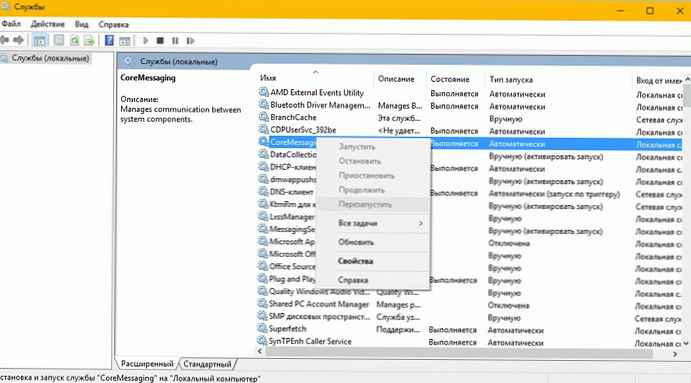
Якщо ви хочете керувати великою кількістю опцій, двічі клікніть на службі, щоб відкрити вікно властивості.

У спадному меню "Тип запуску", ви зможете вибрати як буде запускатися редагована вами служба.
В рядку стан служби, ви побачите кнопки "Запустити", "Зупинити", "Призупинити", "Продовжити" (Відновити службу).
У вікні Властивостей, ви також побачите інші вкладки, які пропонують додаткові опції та інформацію - "Вхід в систему", "Відновлення" і "Залежності".
Після того, як ви внесете зміни, ви повинні натиснути на кнопку "Застосувати" і при необхідності перезавантажити комп'ютер, для того щоб зміни вступили в силу.
Управління службами за допомогою командного рядка Windows.
Ви також можете використовувати командний рядок для Запуску, Зупинки, Припинення, і Відновлення будь-якої служби.
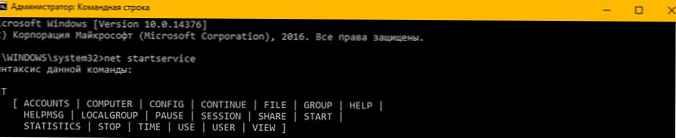
Відкрийте командний рядок (від імені адміністратора) і виконайте одну з наступних команд:
Для прикладу використовується служба
Запустити службу:
net startservice
Зупинити службу:
net stopservice
Призупинити обслуговування:
net pauseservice
Відновити обслуговування:
net continueservice
Примітка: Не рекомендується змінювати налаштування за замовчуванням, якщо ви не знаєте, що ви робите, так як це може викликати проблеми у вашій операційній системі.